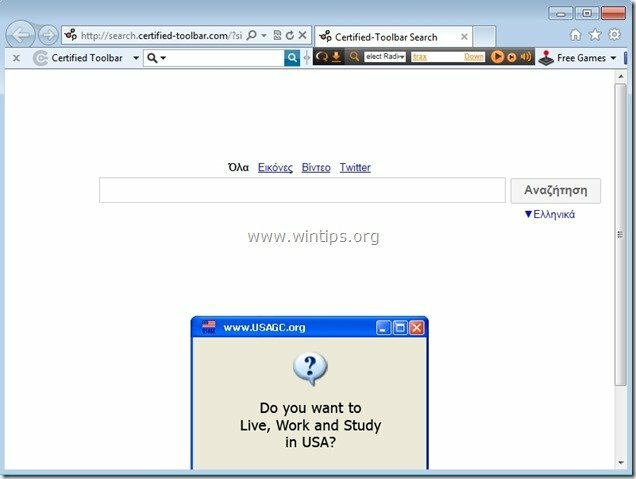"Sertifitseeritud tööriistariba" on brauseri kaaperdamise programm, mis muudab teie Interneti avaleheks "search.certified-toolbar.com" ja muudab brauseri otsinguseadeid. "Sertifitseeritud tööriistaribaemuleerib Google'i otsingumootorit ja teostab sirvimise ümbersuunamisi pahatahtlikele veebisaitidele. Teine sümptom "Sertifitseeritud tööriistariba"infektsioon on nakatunud arvuti aeglane tegevus. "Sertifitseeritud tööriistariba"kaaperdaja on komplekteeritud teiste tarkvara installiprogrammide sees ja seetõttu peate alati tähelepanu pöörama tasuta tarkvara installimisel arvutisse.
Teine sümptom "Sertifitseeritud tööriistariba"infektsioon on nakatunud arvuti aeglane tegevus. "Sertifitseeritud tööriistariba"kaaperdaja on komplekteeritud teiste tarkvara installiprogrammide sees ja seetõttu peate alati tähelepanu pöörama tasuta tarkvara installimisel arvutisse.
Kui soovite eemaldada "Sertifitseeritud tööriistariba otsinguseaded"oma arvutist, järgige alltoodud samme.
* Klõpsake siin et näha üksikasjalikku videot eemaldamise kohta Sertifitseeritud tööriistariba otsing seaded.
Kuidas eemaldada "Sertifitseeritud tööriistariba" arvutist:
Samm 1. Desinstallige juhtpaneelilt "Sertifitseeritud tööriistariba" installitud rakendused.
1. Selleks minge aadressile Start > Juhtpaneel.
{Windows 8: Paremklõps peal alumine vasak nurk ja valige Kontrollpaneel }
{Windows XP: Alusta > Seaded > Kontrollpaneel. }
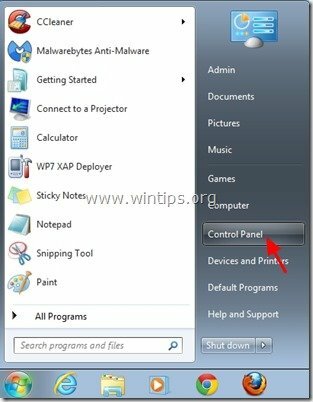
2. Topeltklõpsake, et avada "Programmide lisamine või eemaldamine” kui teil on Windows XP või
“Programmid ja funktsioonid"kui teil on Windows 8, 7 või Vista).
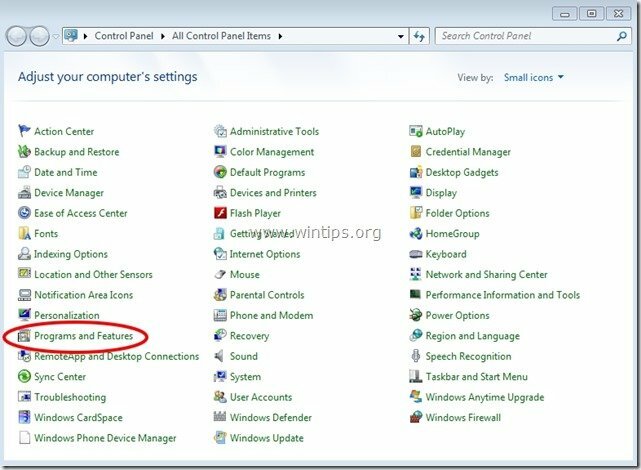
3. Otsige programmide loendist üles ja eemalda/desinstallige need rakendused:
a. Sertifitseeritud tööriistariba (Sertifitseeritud tööriistariba järgi)
b. Kaitstud otsing (Kaitstud otsinguga)
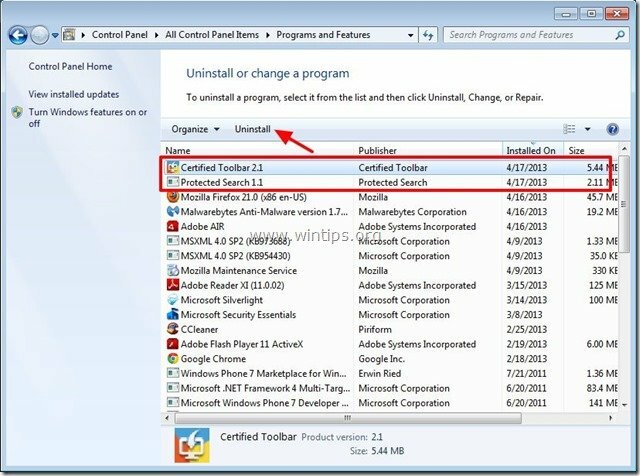
2. samm. Eemaldage oma Interneti-brauseri rakendusest "Certified Toolbar".
Internet Explorer, Google Chrome, Mozilla Firefox
Internet Explorer
Kuidas eemaldada Internet Explorerist "Certified Toolbar" ja taastada otsinguseaded:
1.Avage Internet Explorer ja seejärel avage "Interneti-valikud”.
Selleks valige IE failimenüüst "Tööriistad” > “Interneti-valikud”.
Märkus*: IE uusimates versioonides vajutage nuppu "Käik” ikooni  üleval paremal.
üleval paremal.
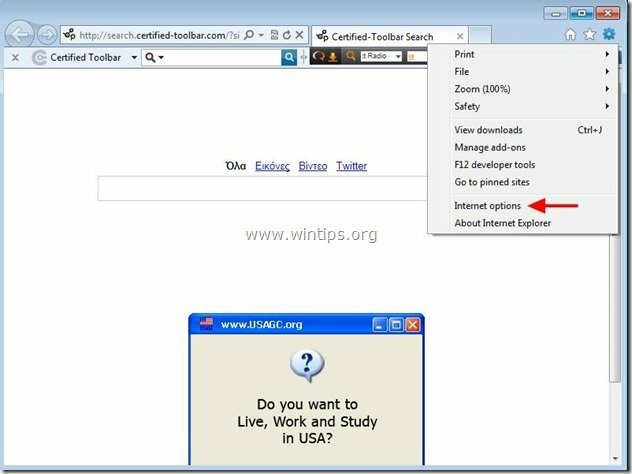
2. klõpsake nuppu "Täpsemalt” vahekaart.
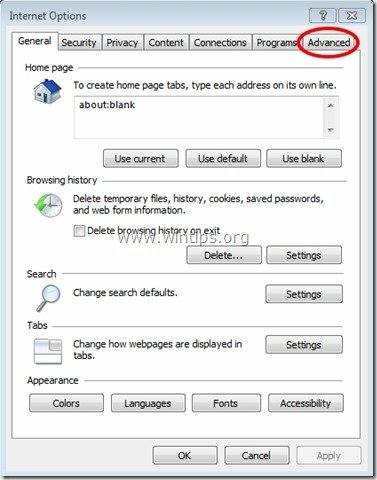
3. Valige "Lähtesta”.
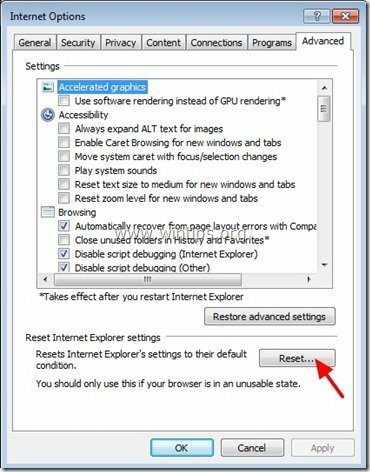
4. Kontrollige (lubamiseks) "Kustutage isiklikud seaded" kasti ja valige "Lähtesta".
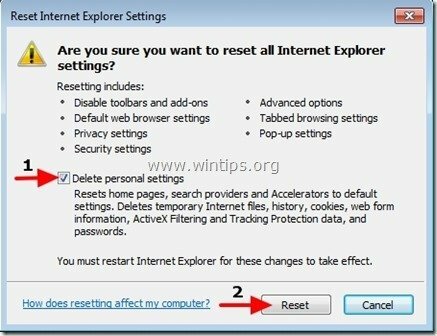
5. Pärast lähtestamistoimingu lõpetamist vajutage "Sulge” ja seejärel vali „OkeiInternet Exploreri suvanditest väljumiseks.
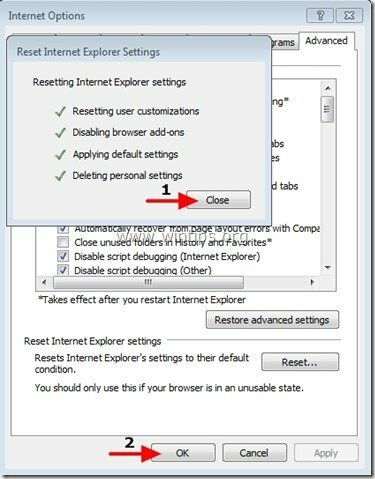
6. Taaskäivitage brauser ja jätkake juurde 3. samm täielikult eemaldadaSertifitseeritud seaded IE-st.
Google Chrome
Kuidas eemaldada Google Chrome'ist "Certified Toolbar" ja taastada otsinguseaded:
1. Avage Google Chrome ja minge Chrome'i menüüsse  ja vali "Seaded".
ja vali "Seaded".
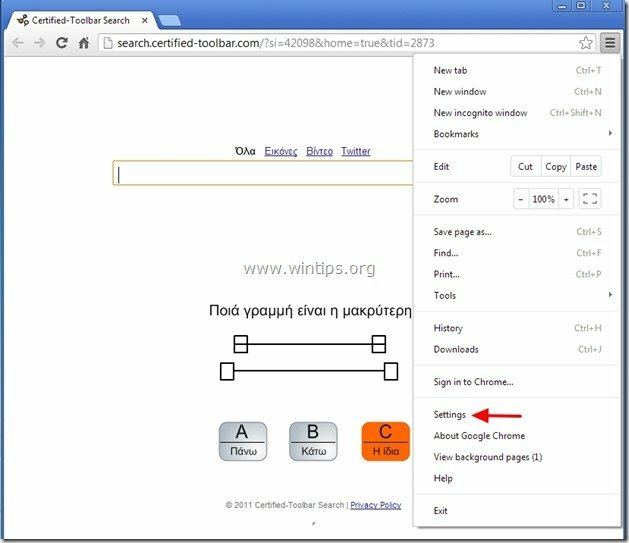
2. Leia "Alglaadimisel" jaotis ja valige "Määra leheküljed".
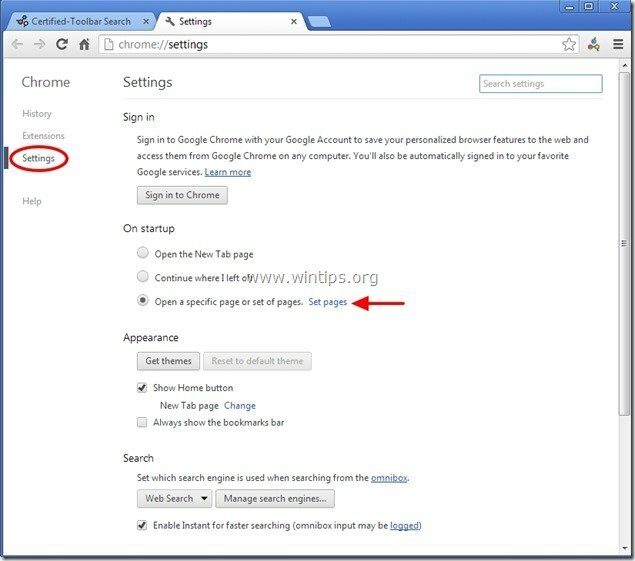
3.Kustuta "search.certified-toolbar.com"käivituslehtedelt, vajutades "X" sümbol paremal.
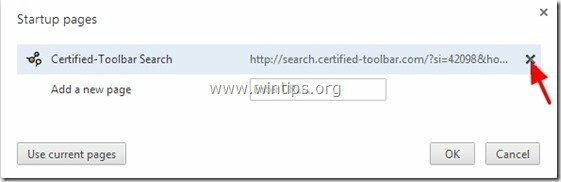
4.Määrake eelistatud käivitusleht (nt. http://www.google.com) ja vajuta "Okei".
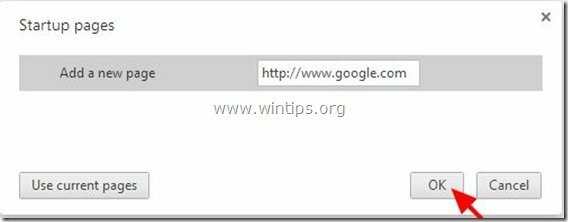
5. "" allVälimusjaotise " kontrollimine " lubamiseksNäita Kodu nuppu"valik ja vali"Muuda".
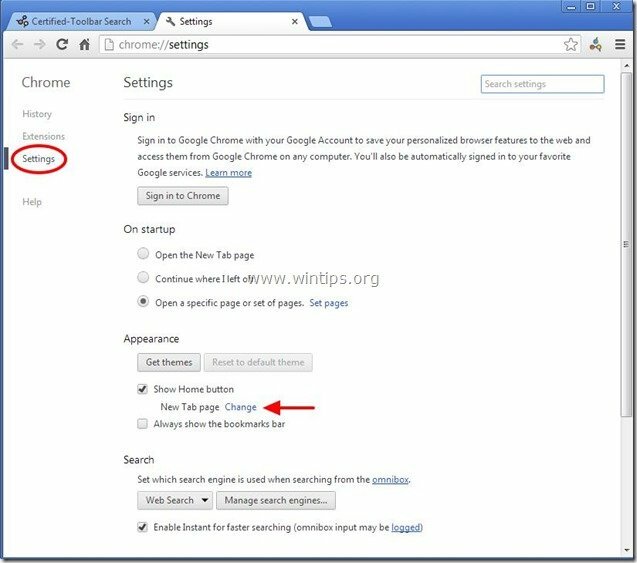
6.Kustuta "search.certified-toolbar.com" sisestus "Ava see leht"kast.
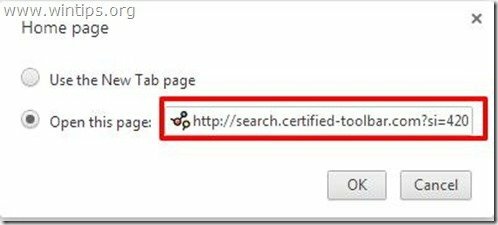
7.Tüüp (kui sulle meeldib) eelistasite veebilehte avamiseks, kui vajutate oma "Avaleht" nuppu
(nt. www.google.com) või lahkuda sellest põllupangast ja vajuta "Okei".
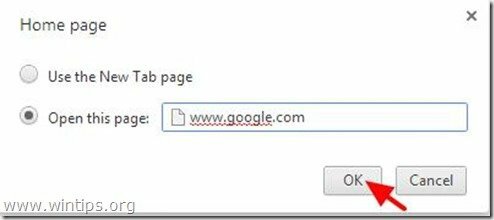
5. Minema "Otsing" jaotis ja valige "Hallake otsingumootoreid".
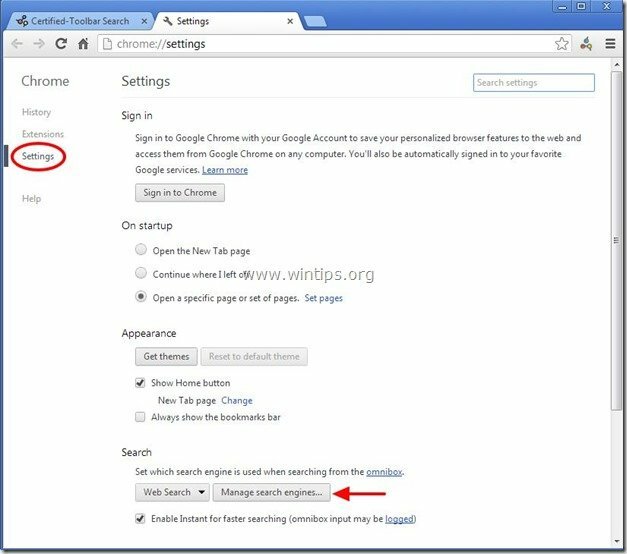
6.Valige eelistatud vaikeotsingumootor (nt Google'i otsing) ja vajutage "Määra vaikeseadeks".
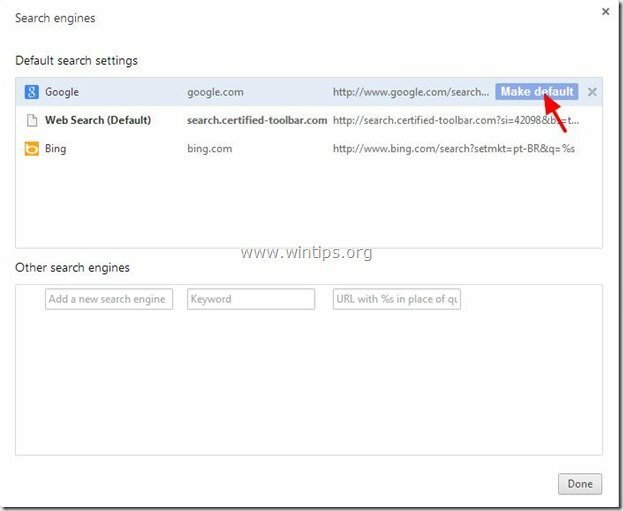
7. Seejärel vali "search.certified-toolbar.com" otsingumootor ja eemaldage see vajutades nuppu "X" sümbol paremal. vali "Valmis" sulgema "Otsingumootorid" aken.
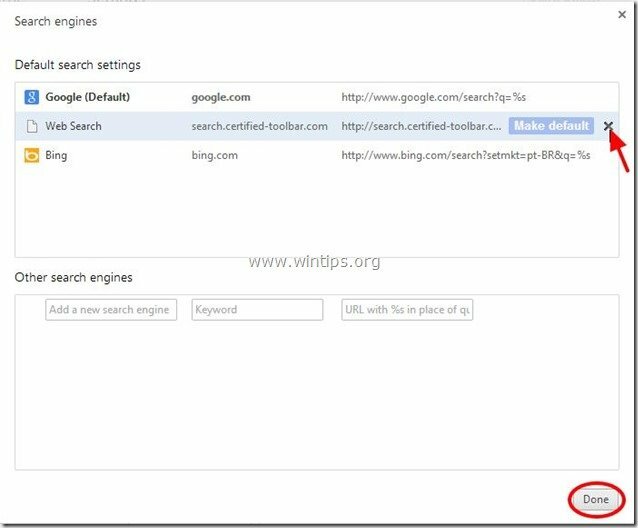
8. vali "Laiendused" vasakul.
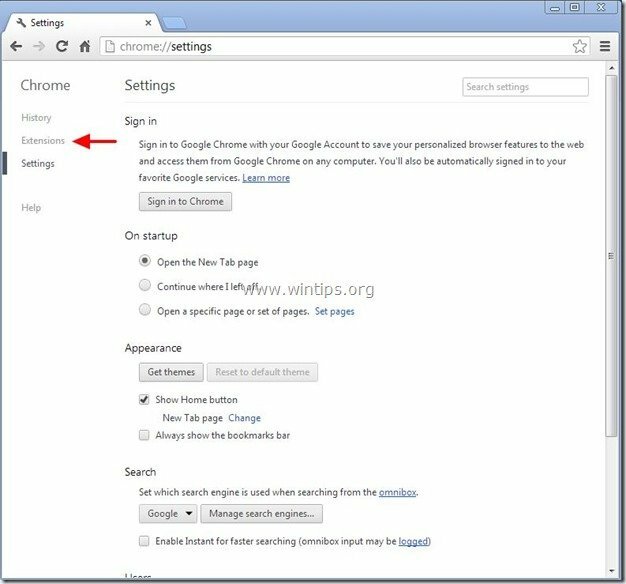
9. Juures "Laiendused" paneel, eemaldada "Sertifitseeritud tööriistariba " sisestage, vajutades "Prügikast" ikooni sellel real.
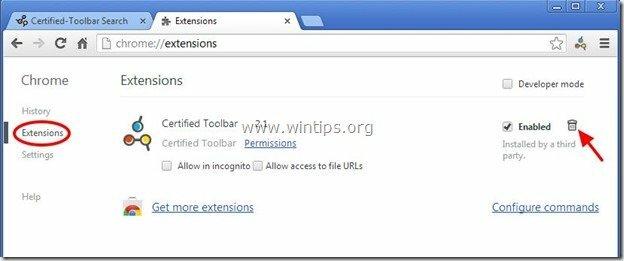
10. Sulgege kõik Google Chrome'i aknad ja lkroceed juurde 3. samm.
Mozilla Firefox
Kuidas eemaldada "Certified Toolbar" Mozilla Firefoxist ja taastada otsinguseaded:
1. Klõpsake menüüd "Firefox". nuppu Firefoxi akna vasakus ülanurgas ja minge aadressile:
Abi > Teave veaotsingu kohta.
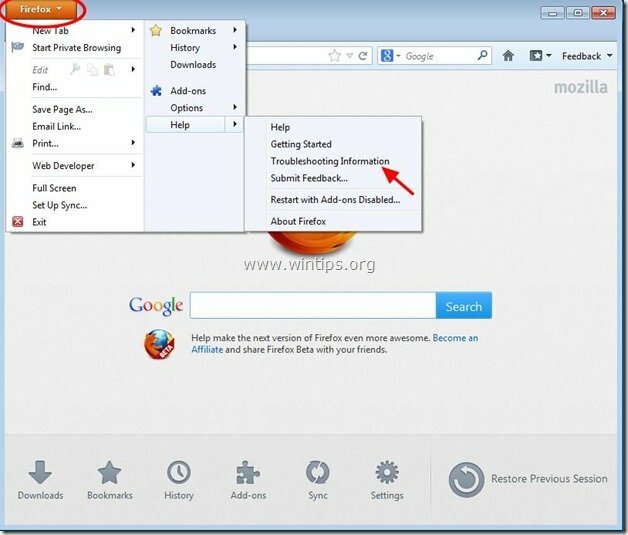
2. In "Teave veaotsingu kohta" aken, vajutage "Lähtestage Firefox" nuppu lähtestage Firefox vaikeolekusse.
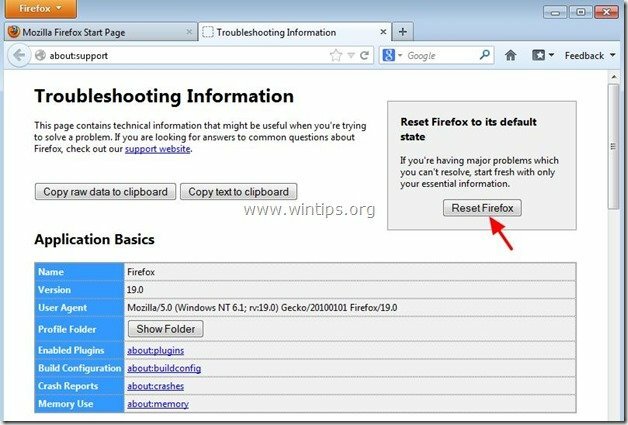
4. Vajutage "Lähtestage Firefox"jälle.
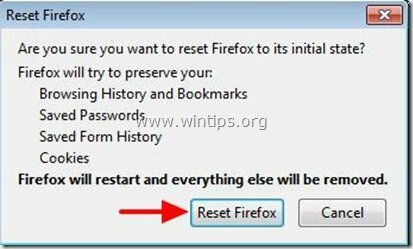
5. Pärast lähtestamistöö lõpetamist taaskäivitub Firefox.
6. Sulgege kõik Firefoxi aknad ja jätkake järgmisega Samm.
3. samm.Puhas teie arvuti jääb alles pahatahtlikud ähvardused.
Lae alla ja installidaMalwareBytes Antimalware et puhastada kõik arvutisse jäänud pahatahtlikud ohud.*
*Kui te ei tea, kuidas installida ja kasutadaMalwareBytes Anti-Malware“, lugege neid juhiseid.
Nõuanne: Arvuti puhtuse ja ohutuse tagamiseks teostage Windowsi turvarežiimis Malwarebytes Anti-Malware täielik kontroll.*
* Windowsi turvarežiimi sisenemiseks vajutage nuppu "F8” klahvi arvuti käivitamisel, enne Windowsi logo ilmumist. Kui "Windowsi täpsemate suvandite menüü”, kasutage oma klaviatuuri nooleklahve, et liikuda suvandile Turvarežiim valik ja seejärel vajutage "SISENEMA“.
4. samm. Puhastage soovimatud failid ja kirjed.
Kasutage "CCleaner” programmi ja jätkake puhas teie süsteem ajutiselt Interneti-failid ja kehtetud registrikanded.*
*Kui te ei tea, kuidas installida ja kasutada "CCleaner", loe neid juhiseid.